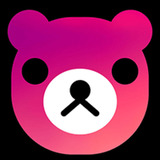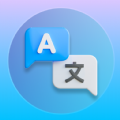手机如何设置tl-wr886n路由器设置
在现代社会中手机已经成为了人们生活中不可或缺的一部分,而为了更好地利用手机上网,许多人选择了购买路由器来实现无线上网的需求。TL-WR886N 路由器作为一款性能出众的产品,备受消费者的青睐。如何通过手机来设置 TL-WR886N 路由器呢?在本文中我们将为大家详细介绍 TP-Link TL-WR886N 路由器的配置方法,让您能够轻松地享受高速稳定的无线网络。
TP-Link TL-WR886N 路由器配置方法
方法如下:
1.先把你的 TL-WR886N 路由器、光猫和电脑正确连接起来。方式如下:

2.然后需要让你的手机连接到路由器的默认 wifi 信号,如下图所示
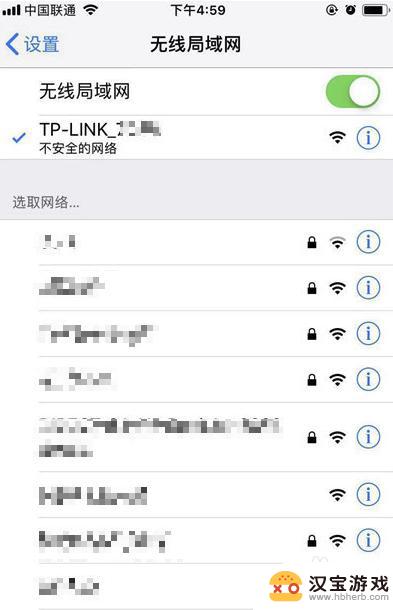
3.手机连接到TL-WR886N路由器的默认 wifi 信号后,手机的浏览器中会自动弹出设置界面;在设置页面中,根据提示设置一个管理员密码,如下图所示。
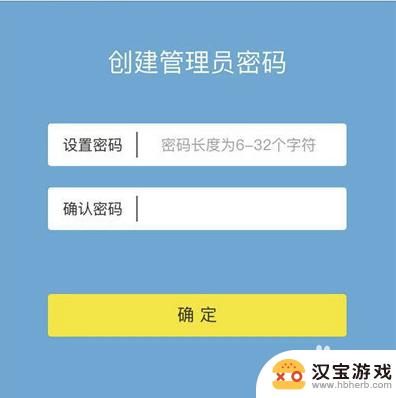
4.设置好管理员密码后,路由器会自动检测上网方式,等待几秒钟。
5.如果检测到是上网方式是 “宽带拨号上网” 则你需要在页面中,填写运营商提供的宽带账号、宽带密码 (宽带账号、宽带密码,是开通宽带业务时,运营商提供给你的,如果不记得,可以拨打运营商的客服电话,联系人工客服进行查询或者重置。)如下图所示。
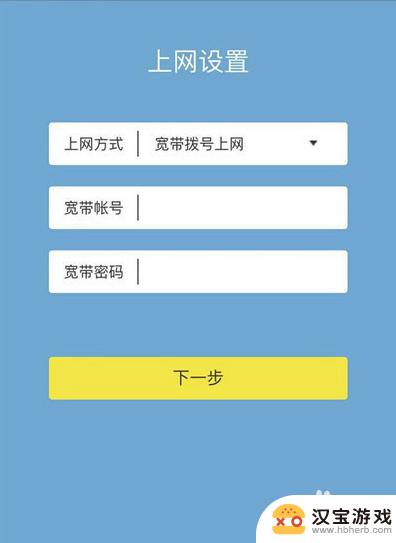
6.测到上网方式:自动获得IP地址 无需任何操作,直接点击:下一步 就可以了
7.如果检测到上网方式是固定IP地址,就需要填写运营商提供的:IP地址、子网掩码、默认网关、首选DNS服务器、备用DNS服务器等信息。
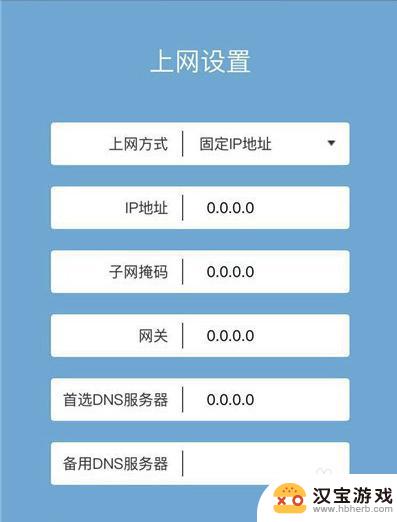
8.最后设置一下路由器的 无线名称、无线密码就可以了,如下图所示。
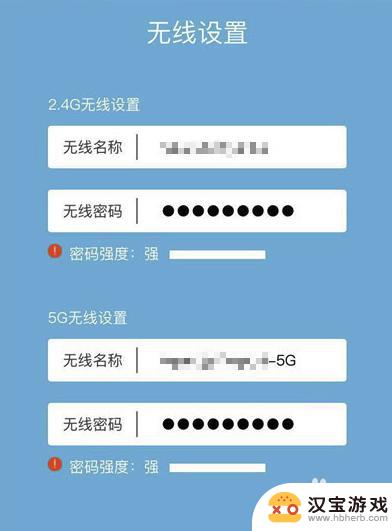
9.保存后页面中会给出提示信息,表示设置完成,可以关闭设置页面。
10.你学废了吗?
以上就是手机如何设置tl-wr886n路由器设置的全部内容,如有遇到相同问题的用户可参考本文中介绍的步骤来进行修复,希望能够对大家有所帮助。
- 上一篇: 手机分屏如何关闭分屏声音
- 下一篇: vivo手机怎么换回原来的桌面